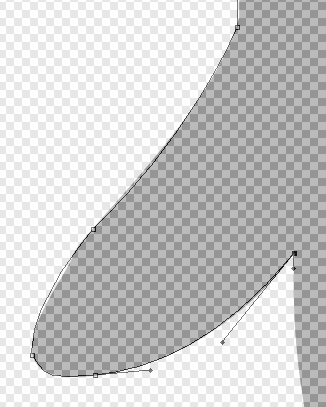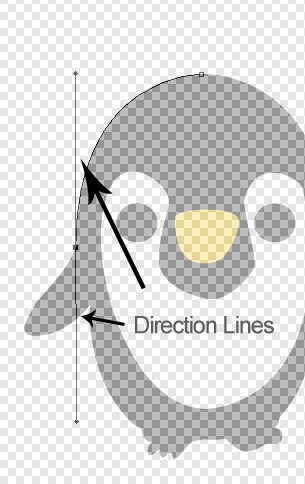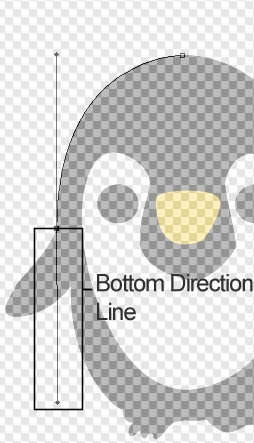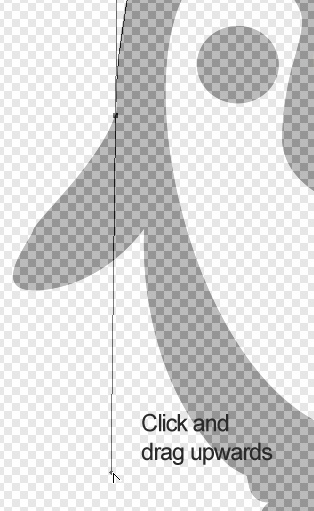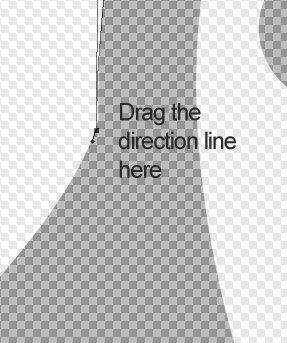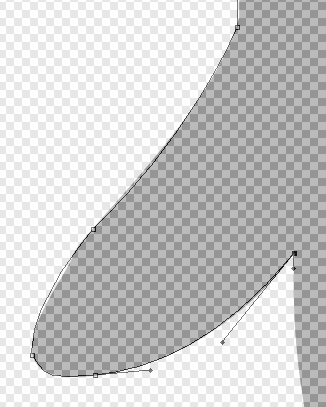жӣҙж–°ж—¶й—ҙпј� 2009-08-09
еҪ•е…Ҙпј� й»„еҸ¶йЈһжү¬ пј�
жӮЁд№ҹеҸҜд»ҘйҖүжӢ©иҪ¬жҚўзӮ�е·Ҙе…·зј–иҫ‘зәҝжқЎзҡ„и§’еә� гҖӮеҪ“жӮЁеҲӣе»әдәҶжӣІзәҝдҪ еҸҜиғҪеҸ‘зҺ°иҝҷдәӣдёӨиЎҢжҳҫзӨәгҖӮиҝҷдәӣиў«з§°дёәжҢҮеҚ—/ж–№еҗ‘зәҝгҖ�
他们жҺ§еҲ¶жӣІзәҝзҡ„и§’еәҰе’Ңй•ҝеәҰгҖ�
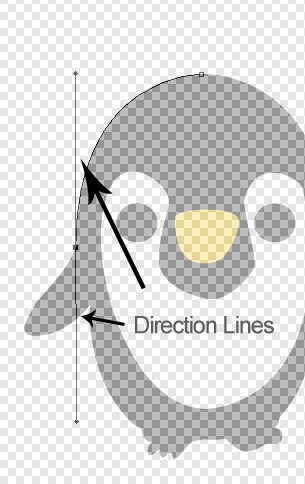
дҝқжҢҒ钢笔е·Ҙе…·д»ҚеӨ„дәҺйҖүдёӯзҠ¶жҖҒпјҢжҢүдҪҸвҖҷaltвҖ� пјҲиҝҷжҳҜиҪ¬жҚўзӮ№е·Ҙе…·зҡ„еҝ«жҚ·й”®пјүе’ҢжӮ¬еҒңеңЁйЎ¶з«Ҝзҡ„ж–№еҗ‘зәҝгҖ� пјҲжӮЁдјҡеҸ‘зҺ°пјҢжӮЁзҡ„е…�
ж Ү移еҠЁе°ҶдёҚдјҡж”№еҸҳпјҢзӣҙеҲ°жӮЁжӮ¬еҒңеңЁдёӨз«Ҝж–№еҗ‘зәҝжҲ–дёҖдёӘй”ҡзӮ№пјү гҖ�
гҖҖгҖҖзҺ°еңЁдҪ зӮ№еҮ»дёҠйғЁзҡ„并жҢүдҪҸйЎ¶з«Ҝж–№еҗ‘зәҝпјҢдҪ е°ҶиғҪеӨҹзј–иҫ‘жӣІзә� 并еҜ№е®ғиҝӣиЎҢд»»дҪ•еҫ®и°ғгҖ�
гҖҖгҖҖжңҖеҗҺзҡ„зј–иҫ‘ж–№жі•жҳҜжҢүдҪҸвҖҳCtrlвҖҷй”®гҖӮиҝҷж ·иғҪеӨҹи®©дҪ 移еҠЁй”ҡзӮ№е’Ңж–№еҗ‘е’ҢеҶҚеҜ№дҪ зҡ„зәҝжқЎе’ҢжӣІзәҝеҒҡдёҖдәӣдҝ®ж”№гҖ�
гҖҖгҖҖеҰӮжһңдҪ жғізҡ„иҜқеҸҜд»Ҙеј„еҮ дёӘзәҝжқЎзңӢдҪ иғҪеӨҹжҖҺж ·ж“ҚдҪңзәҝжқЎгҖ�
гҖҖгҖҖжӯҘйӘӨ5
гҖҖгҖҖеҰӮжһңдҪ дёҚзј–иҫ‘зҡ„иҜқпјҢеә•йғЁзҡ„ж–№еҗ‘е°ҶдјҡжҳҜиҝҷж ·й•ҝеғҸиҝҷдёӘж ·еӯҗгҖ�
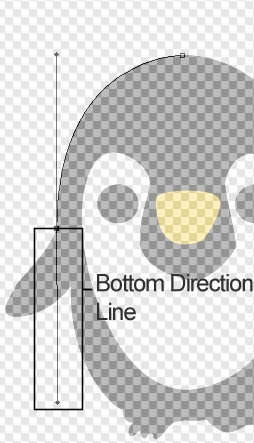
еҰӮжһңдҪ 继з»ӯ用钢笔е·Ҙе…·зӮ№еҮ»иғіиҶҠзҡ„еӨ–йғЁзҡ„иҜқпјҢзәҝжқЎе°ҶдёҚдјҡдҪ еңЁдҪ жғіиҰҒзҡ„ең°ж–№гҖ�
гҖҖгҖҖиҝҷжҳҜеӨ§зҡ„ж–№еҗ‘зәҝд»ҘеҸҠеҲӣе»әдёҖдёӘеӨ§еһӢжӣІзәҝпјҲеҹәжң¬дёҠжҳҜдёҖдёӘй•ҝзҡ„ж–№еҗ‘зәҝ=й•ҝзҡ„жӣІзәҝпјҢзҹӯзҡ„ж–№еҗ‘зәҝ=зҹӯжӣІзәҝпјҒ пј� гҖ�
гҖҖгҖҖжҢүдҪҸ вҖҳAltвҖҷзӮ№еҮ»е№¶жӢ–еҠЁеә•йғЁзҡ„ж–№еҗ‘зәҝеҗ‘дёҠдҪҝзәҝжқЎеңЁеҗҲзҗҶзҡ„иҙҙиҝ‘й”ҡзӮ№и·ҹиёӘиғіиҶҠзҡ„ж–№еҗ‘гҖ�
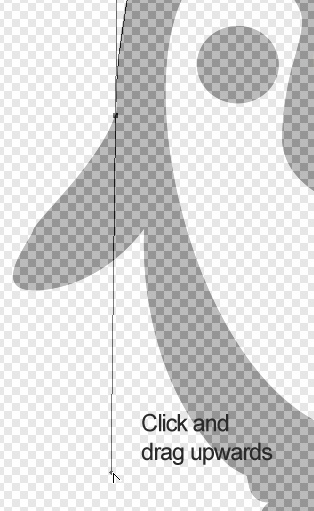
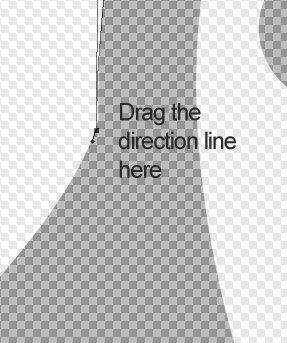
зҺ°еңЁдҪ еә”иҜҘеӣҙзқҖиғіиҶҠз»ҳеҲ¶жӣІзәҝдҪҝз”ЁдёҚеҗҢзҡ„ж–№жі•зј–иҫ‘зәҝжқЎжҲ–жӣІзәҝ
гҖҖгҖҖиҝҷе°ұжҳҜжҲ‘еҒҡзҡ„ж ·еӯҗ